Dell Latitude E5270 User Manual [gr]
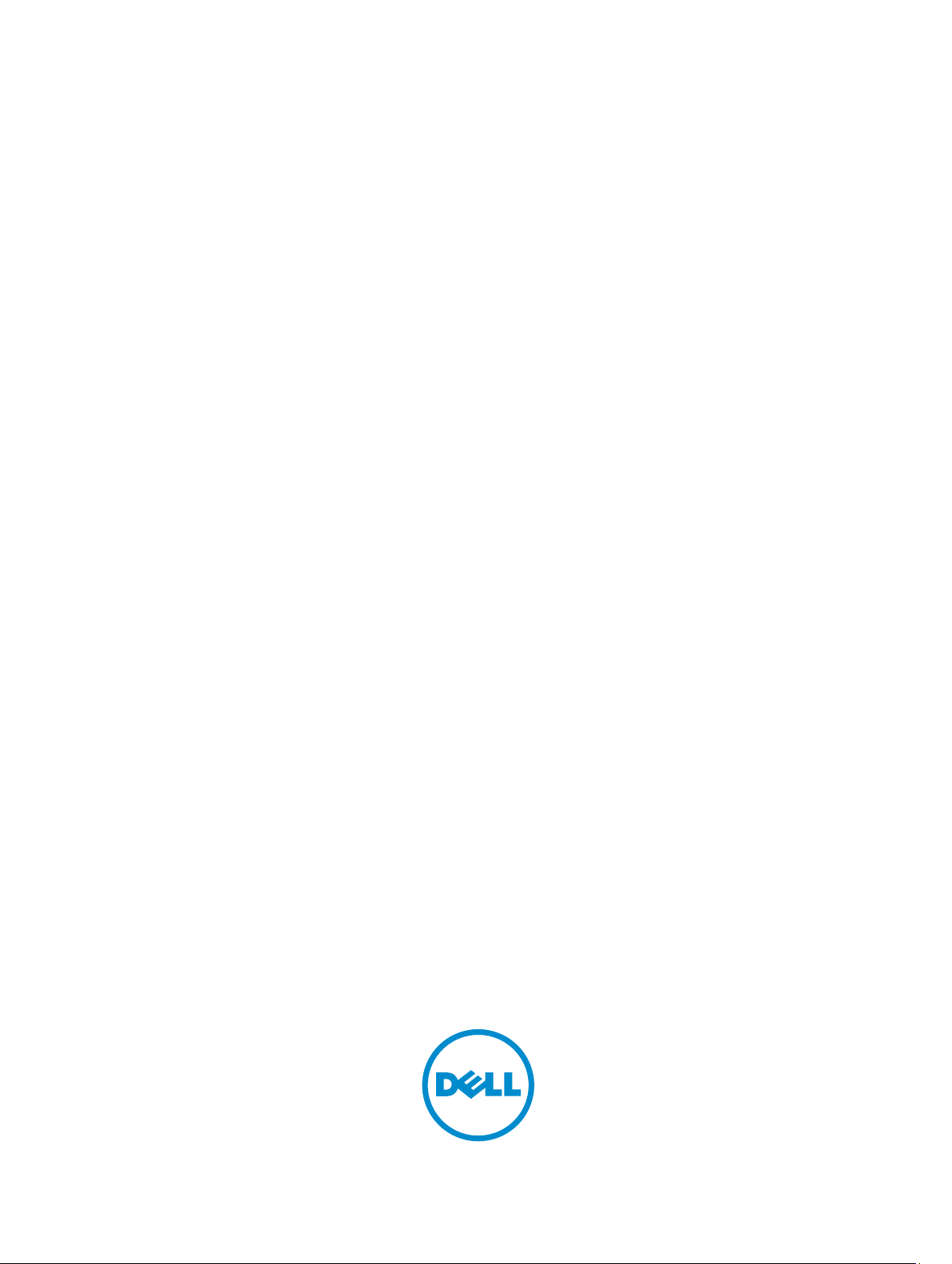
Dell Latitude E5270
Εγχειρίδιο κατόχου
Μοντέλο σύμφωνα με τους κανονισμούς: P23T
Τύπος σύμφωνα με τους κανονισμούς: P23T001
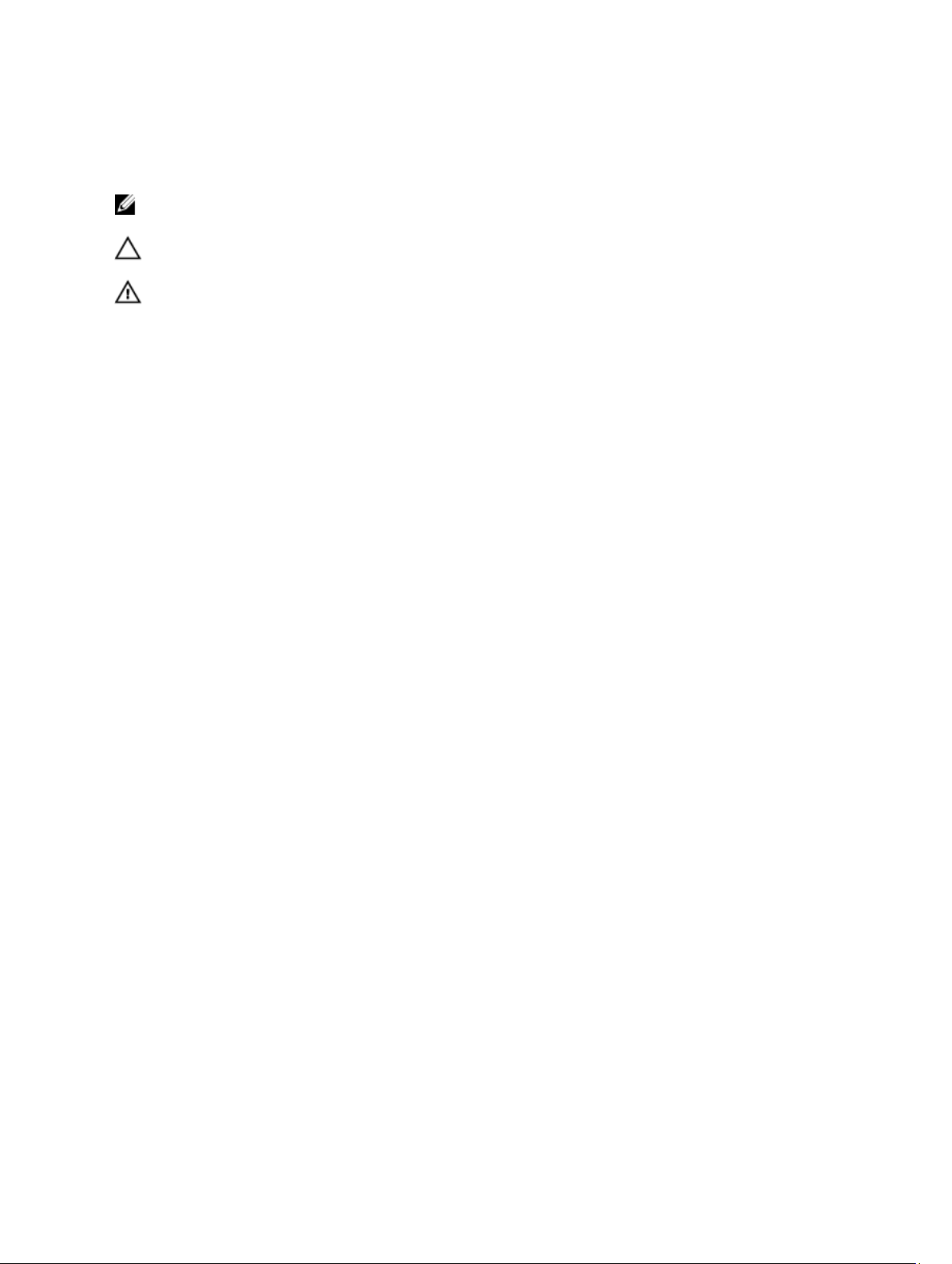
Σημείωση, προσοχή και προειδοποίηση
ΣΗΜΕΙΩΣΗ: Η ένδειξη ΣΗΜΕΙΩΣΗ υποδεικνύει σημαντικές πληροφορίες που σας βοηθούν να
χρησιμοποιείτε καλύτερα τον υπολογιστή σας.
ΠΡΟΣΟΧΗ: Η ένδειξη ΠΡΟΣΟΧΗ υποδεικνύει ότι υπάρχει κίνδυνος να προκληθεί ζημιά στο υλισμικό ή
απώλεια δεδομένων και σας εξηγεί πώς μπορείτε να αποφύγετε το πρόβλημα.
ΠΡΟΕΙΔΟΠΟΙΗΣΗ: Η ένδειξη ΠΡΟΕΙΔΟΠΟΙΗΣΗ υποδεικνύει ότι υπάρχει κίνδυνος να προκληθεί υλική
ζημιά, τραυματισμός ή θάνατος.
Copyright © 2015 Dell Inc. Με επιφύλαξη κάθε νόμιμου δικαιώματος. Το προϊόν προστατεύεται από τη νομοθεσία των ΗΠΑ
και τη διεθνή νομοθεσία για τα πνευματικά δικαιώματα και την πνευματική ιδιοκτησία. Η ονομασία Dell™ και το λογότυπο της Dell
είναι εμπορικά σήματα της Dell Inc. στις ΗΠΑ και/ή στη δικαιοδοσία άλλων χωρών. Όλα τα άλλα σήματα και όλες οι άλλες
ονομασίες που μνημονεύονται στο έγγραφο ενδέχεται να είναι εμπορικά σήματα των αντίστοιχων εταιρειών τους.
2016 - 05
Αναθ. A01
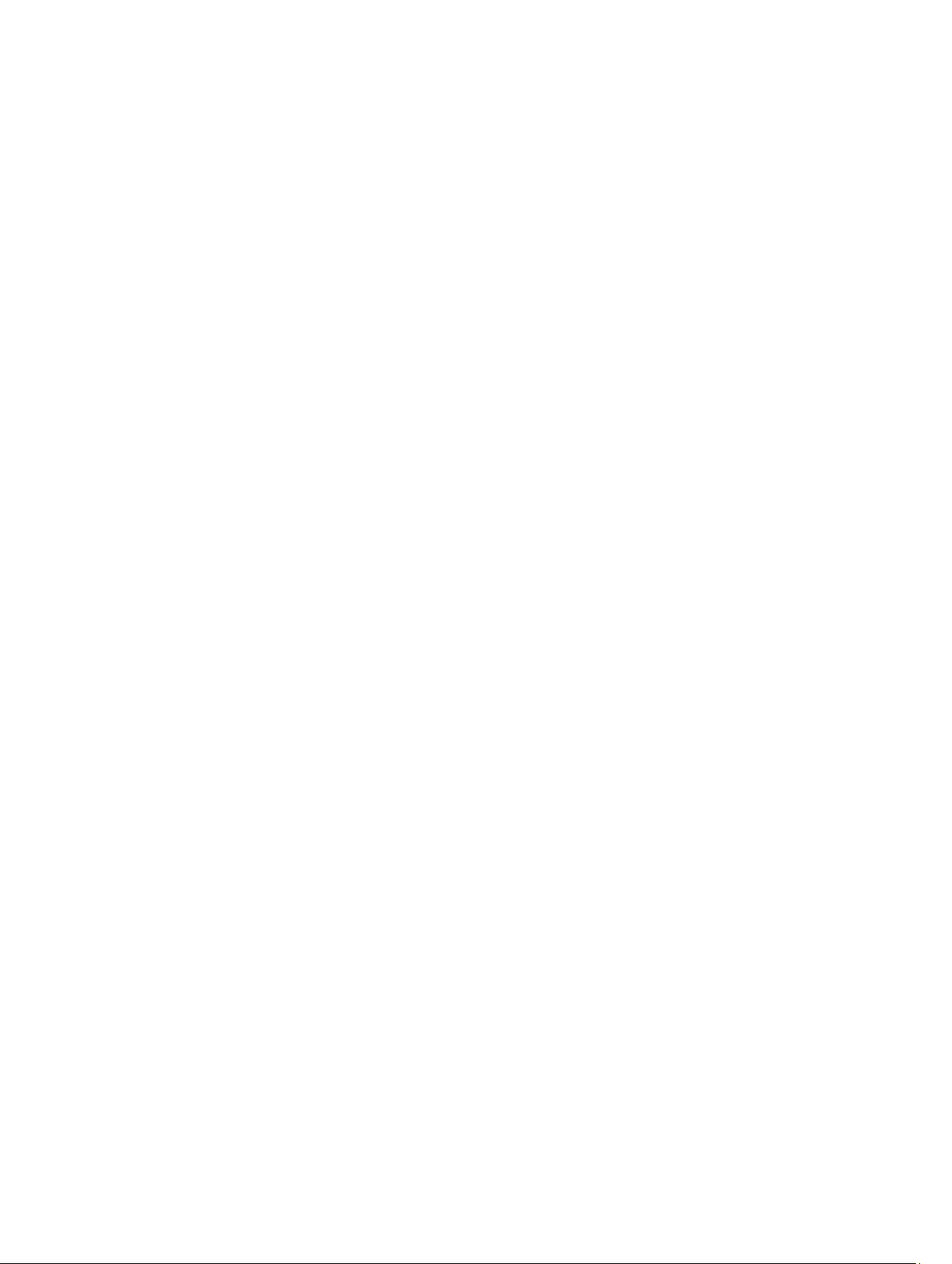
Πίνακας περιεχομένων
1 Εκτέλεση εργασιών στον υπολογιστή σας..............................................................6
Οδηγίες ασφαλείας................................................................................................................................... 6
Πριν από την εκτέλεση εργασιών στο εσωτερικό του υπολογιστή σας..........................................................7
Απενεργοποίηση του υπολογιστή σας.........................................................................................................7
Μετά την εκτέλεση εργασιών στο εσωτερικό του υπολογιστή σας............................................................... 8
2 Αφαίρεση και εγκατάσταση εξαρτημάτων............................................................9
Συνιστώμενα εργαλεία..............................................................................................................................9
Εγκατάσταση της κάρτας της μονάδας ταυτότητας συνδρομητή (Subscriber identity module (SIM))......... 9
Αφαίρεση της κάρτας της μονάδας ταυτότητας συνδρομητή (Subscriber identity module (SIM))............ 10
Αφαίρεση του καλύμματος της βάσης..................................................................................................... 10
Εγκατάσταση του καλύμματος της βάσης................................................................................................ 10
Αφαίρεση της μπαταρίας......................................................................................................................... 11
Εγκατάσταση της μπαταρίας....................................................................................................................11
Αφαίρεση της διάταξης του σκληρού δίσκου............................................................................................ 12
Αφαίρεση του σκληρού δίσκου από το υποστήριγμά του...........................................................................12
Εγκατάσταση του σκληρού δίσκου μέσα στο υποστήριγμά του................................................................. 13
Εγκατάσταση της διάταξης του σκληρού δίσκου.......................................................................................14
Αφαίρεση της προαιρετικής μονάδας δίσκου στερεάς κατάστασης (SSD) M.2............................................14
Εγκατάσταση της προαιρετικής M.2 SSD.................................................................................................14
Αφαίρεση της προαιρετικής PCIe SSD.................................................................................................... 15
Εγκατάσταση της προαιρετικής PCIe SSD............................................................................................... 15
Αφαίρεση της μονάδας μνήμης............................................................................................................... 15
Εγκατάσταση της μονάδας μνήμης..........................................................................................................16
Αφαίρεση της κάρτας WLAN.................................................................................................................. 16
Εγκατάσταση της κάρτας WLAN............................................................................................................. 17
Αφαίρεση της κάρτας WWAN................................................................................................................. 17
Εγκατάσταση της κάρτας WWAN............................................................................................................17
Αφαίρεση της θύρας του συνδέσμου τροφοδοσίας....................................................................................18
Εγκατάσταση της θύρας του συνδέσμου τροφοδοσίας...............................................................................18
Αφαίρεση του πληκτρολογίου .................................................................................................................19
Εγκατάσταση του πληκτρολογίου............................................................................................................ 19
Αφαίρεση της διάταξης της οθόνης......................................................................................................... 20
Εγκατάσταση της διάταξης της οθόνης.....................................................................................................21
Αφαίρεση του πλαισίου της βάσης σύνδεσης............................................................................................21
Εγκατάσταση του πλαισίου της βάσης σύνδεσης...................................................................................... 22
Αφαίρεση της πλακέτας της προαιρετικής μονάδας ανάγνωσης έξυπνων καρτών....................................... 23
Εγκατάσταση της πλακέτας της προαιρετικής μονάδας ανάγνωσης έξυπνων καρτών..................................23
3
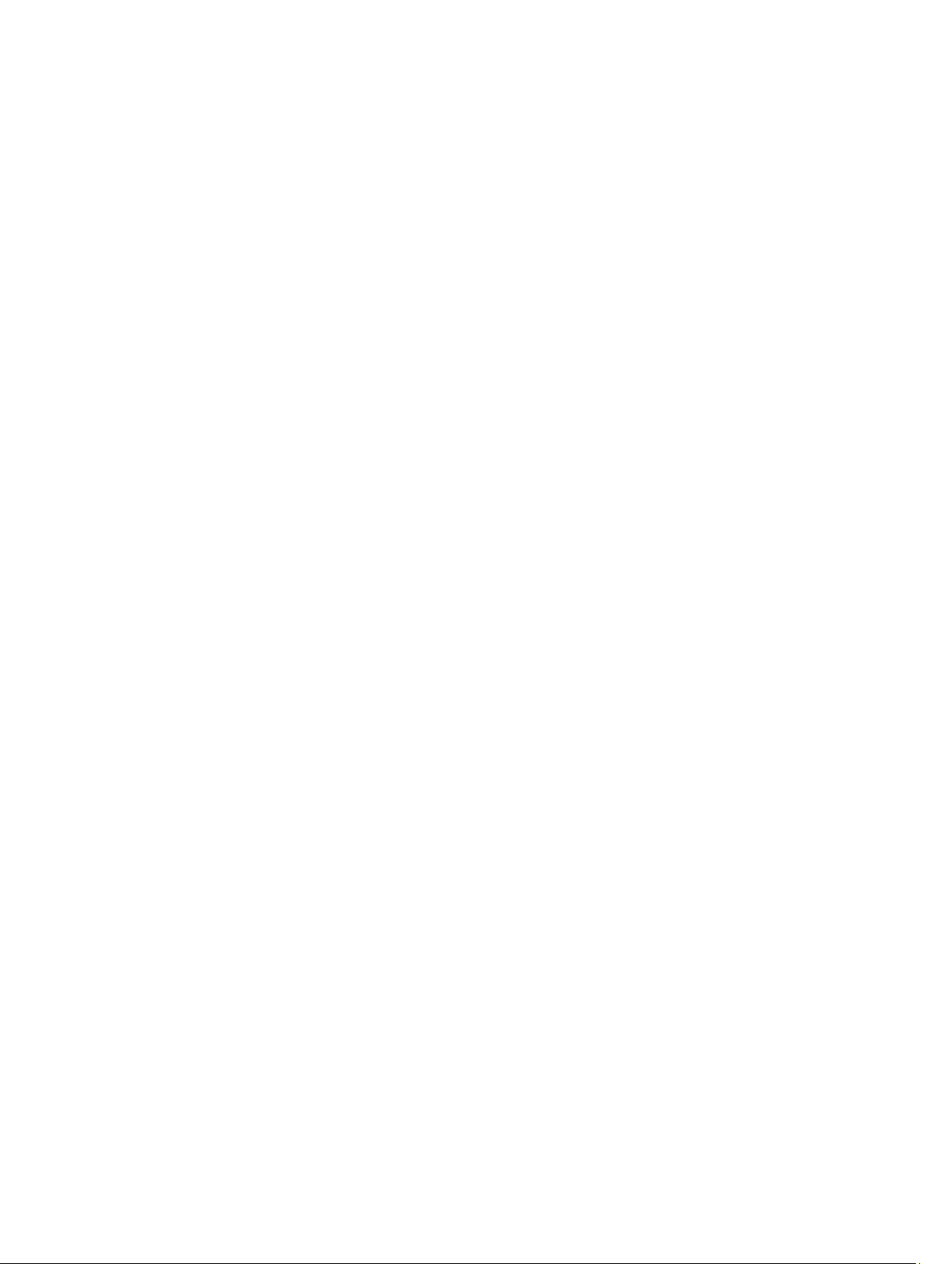
Αφαίρεση της πλακέτας της προαιρετικής μονάδας ανάγνωσης δακτυλικών αποτυπωμάτων.......................24
Εγκατάσταση της πλακέτας της προαιρετικής μονάδας ανάγνωσης δακτυλικών αποτυπωμάτων................. 24
Αφαίρεση της πλακέτας των λυχνιών LED............................................................................................... 25
Εγκατάσταση της πλακέτας των λυχνιών LED..........................................................................................25
Αφαίρεση της διάταξης της ψύκτρας....................................................................................................... 26
Εγκατάσταση της διάταξης της ψύκτρας..................................................................................................26
Αφαίρεση της μπαταρίας σε σχήμα νομίσματος.......................................................................................27
Εγκατάσταση της μπαταρίας σε σχήμα νομίσματος..................................................................................27
Αφαίρεση των ηχείων............................................................................................................................. 27
Εγκατάσταση των ηχείων........................................................................................................................28
Αφαίρεση της πλακέτας συστήματος.......................................................................................................28
Εγκατάσταση της πλακέτας συστήματος..................................................................................................29
3 Επιλογές στο πρόγραμμα ρύθμισης του συστήματος......................................... 31
Ακολουθία εκκίνησης............................................................................................................................. 31
Πλήκτρα πλοήγησης............................................................................................................................... 31
Επισκόπηση προγράμματος System Setup (Ρύθμιση συστήματος).......................................................... 32
Πρόσβαση στο πρόγραμμα System Setup (Ρύθμιση συστήματος)........................................................... 32
Επιλογές οθόνης General (Γενικά)..........................................................................................................33
Επιλογές οθόνης System Configuration (Διάρθρωση συστήματος).........................................................34
Επιλογές οθόνης Video (Βίντεο)............................................................................................................. 36
Επιλογές οθόνης Security (Ασφάλεια).....................................................................................................36
Επιλογές οθόνης Secure Boot (Ασφαλής εκκίνηση)................................................................................39
Επιλογές οθόνης Intel Software Guard Extensions (Επεκτάσεις προστασίας λογισμικού της Intel).........39
Επιλογές οθόνης Performance (Επιδόσεις)............................................................................................ 40
Επιλογές οθόνης Power Management (Διαχείριση ενέργειας)................................................................ 41
Επιλογές οθόνης POST Behavior (Συμπεριφορά κατά τη διαδικασία POST)............................................ 43
Επιλογές οθόνης Virtualization support (Υποστήριξη εικονικοποίησης)..................................................44
Επιλογές οθόνης Wireless (Ασύρματη επικοινωνία).................................................................................45
Επιλογές οθόνης Maintenance (Συντήρηση).......................................................................................... 46
Επιλογές οθόνης System Log (Αρχείο καταγραφής συμβάντων συστήματος)........................................... 46
Ενημέρωση του BIOS ........................................................................................................................... 46
Κωδικός πρόσβασης στο σύστημα και κωδικός πρόσβασης για τη ρύθμιση............................................... 47
Εκχώρηση κωδικού πρόσβασης στο σύστημα και κωδικού πρόσβασης για τη ρύθμιση........................ 48
Διαγραφή ή αλλαγή υπάρχοντος κωδικού πρόσβασης στο σύστημα και/ή κωδικού πρόσβασης για
τη ρύθμιση.......................................................................................................................................49
4 Τεχνικές προδιαγραφές.........................................................................................50
Προδιαγραφές συστήματος.....................................................................................................................50
Προδιαγραφές επεξεργαστή.................................................................................................................... 50
Προδιαγραφές μνήμης............................................................................................................................ 51
Προδιαγραφές μονάδων αποθήκευσης..................................................................................................... 51
4
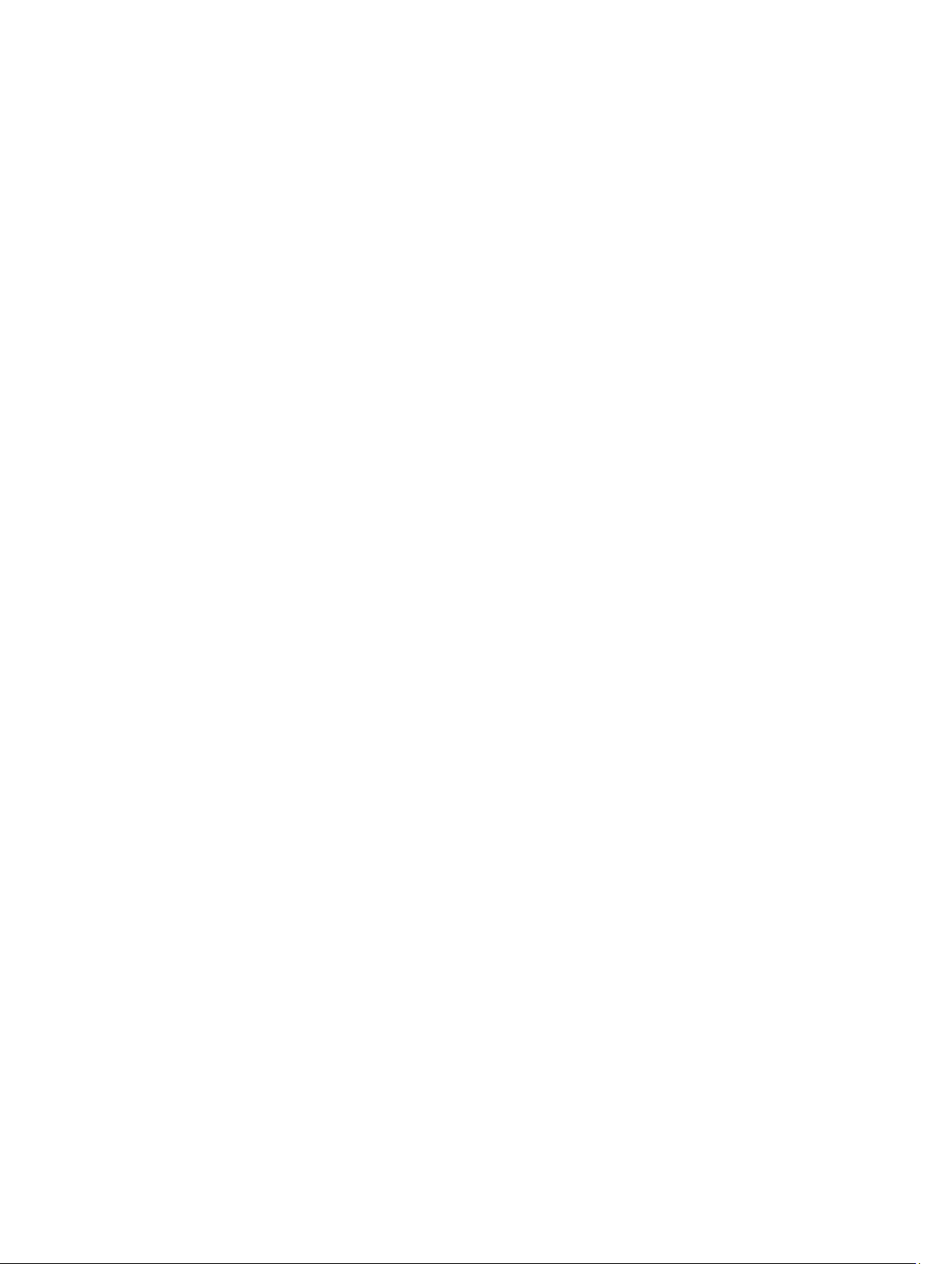
Προδιαγραφές κάρτας ήχου.....................................................................................................................51
Προδιαγραφές κάρτας γραφικών............................................................................................................. 52
Προδιαγραφές κάμερας.......................................................................................................................... 52
Προδιαγραφές επικοινωνίας.................................................................................................................... 53
Προδιαγραφές θυρών και συνδέσμων...................................................................................................... 53
Προδιαγραφές μονάδας ανάγνωσης ανεπαφικών έξυπνων καρτών.............................................................53
Προδιαγραφές οθόνης.............................................................................................................................54
Προδιαγραφές πληκτρολογίου.................................................................................................................56
Προδιαγραφές επιφάνειας αφής...............................................................................................................56
Προδιαγραφές μπαταρίας........................................................................................................................56
Προδιαγραφές προσαρμογέα ισχύος AC...................................................................................................57
Προδιαγραφές φυσικών χαρακτηριστικών................................................................................................58
Προδιαγραφές περιβάλλοντος................................................................................................................. 58
5 Διαγνωστικά.......................................................................................................... 59
Διαγνωστικά βελτιωμένης αξιολόγησης του συστήματος πριν από την εκκίνηση (Enhanced Pre-Boot
System Assessment (ePSA))................................................................................................................ 59
Λυχνίες κατάστασης συσκευών...............................................................................................................60
Λυχνίες κατάστασης μπαταρίας.............................................................................................................. 62
6 Επικοινωνία με την Dell.......................................................................................63
5
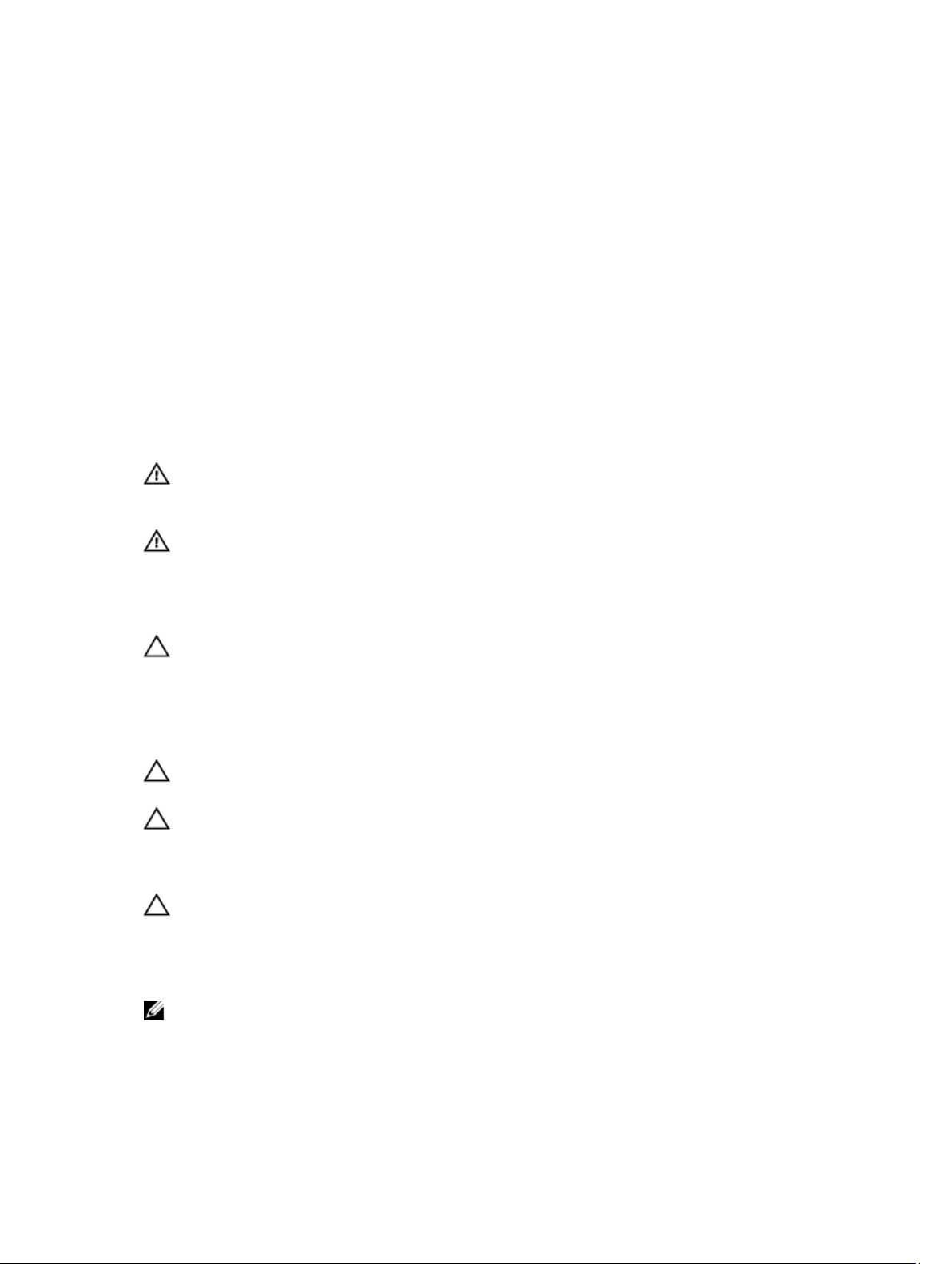
1
Εκτέλεση εργασιών στον υπολογιστή σας
Οδηγίες ασφαλείας
Για να προστατευτεί ο υπολογιστής σας από πιθανή ζημιά και να διασφαλιστεί η ατομική σας προστασία,
ακολουθήστε τις παρακάτω κατευθυντήριες οδηγίες για θέματα ασφάλειας. Αν δεν αναφέρεται κάτι διαφορετικό, για
κάθε διαδικασία που περιλαμβάνει το έγγραφο θεωρείται δεδομένο ότι πληρούνται οι εξής προϋποθέσεις:
• Διαβάσατε τις πληροφορίες που παραλάβατε μαζί με τον υπολογιστή σας και αφορούν θέματα ασφάλειας.
• Μπορείτε να αντικαταστήσετε κάποιο εξάρτημα ή--αν το αγοράσατε χωριστά--να το εγκαταστήσετε εκτελώντας
τη διαδικασία αφαίρεσης με αντίστροφη σειρά.
ΠΡΟΕΙΔΟΠΟΙΗΣΗ: Αποσυνδέστε όλες τις πηγές ισχύος προτού ανοίξετε το κάλυμμα ή τα πλαίσια του
υπολογιστή. Αφού τελειώσετε τις εργασίες στο εσωτερικό του υπολογιστή, επανατοποθετήστε όλα τα
καλύμματα και τα πλαίσια και όλες τις βίδες προτού τον συνδέσετε στην πηγή ισχύος.
ΠΡΟΕΙΔΟΠΟΙΗΣΗ: Διαβάστε τις οδηγίες που παραλάβατε μαζί με τον υπολογιστή σας και αφορούν
θέματα ασφάλειας, προτού εκτελέσετε οποιαδήποτε εργασία στο εσωτερικό του. Για πρόσθετες
πληροφορίες σχετικά με τις άριστες πρακτικές σε θέματα ασφάλειας, ανατρέξτε στην αρχική σελίδα του
ιστοτόπου για τη συμμόρφωση προς τις κανονιστικές διατάξεις στην ιστοσελίδα www.dell.com/
regulatory_compliance .
ΠΡΟΣΟΧΗ: Πολλές επισκευές μπορούν να εκτελεστούν μόνο από εξουσιοδοτημένο τεχνικό συντήρησης.
Εσείς πρέπει να αναλαμβάνετε μόνο την αντιμετώπιση προβλημάτων και απλές επισκευές σύμφωνα με την
εξουσιοδότηση που σας παρέχεται μέσω της τεκμηρίωσης του προϊόντος σας ή με βάση τις οδηγίες που
σας δίνει η ομάδα τεχνικής εξυπηρέτησης και υποστήριξης μέσω Ίντερνετ ή τηλεφώνου. Η εγγύησή σας
δεν καλύπτει ζημιές λόγω εργασιών συντήρησης που δεν είναι εξουσιοδοτημένες από την Dell. Διαβάστε
και ακολουθήστε τις οδηγίες που παραλάβατε μαζί με το προϊόν και αφορούν θέματα ασφάλειας.
ΠΡΟΣΟΧΗ: Προς αποφυγή ηλεκτροστατικής εκφόρτισης, γειωθείτε χρησιμοποιώντας μεταλλικό
περικάρπιο γείωσης ή αγγίζοντας κατά διαστήματα κάποια άβαφη μεταλλική επιφάνεια.
ΠΡΟΣΟΧΗ: Φροντίστε να μεταχειρίζεστε τα εξαρτήματα και τις κάρτες με προσοχή. Μην αγγίζετε τα
εξαρτήματα ή τις επαφές στις κάρτες. Φροντίστε να πιάνετε τις κάρτες από τις άκρες τους ή από τον
μεταλλικό βραχίονα στήριξής τους. Φροντίστε να πιάνετε τα εξαρτήματα, όπως τον επεξεργαστή, από τις
άκρες τους και όχι από τις ακίδες τους.
ΠΡΟΣΟΧΗ: Όταν αποσυνδέετε ένα καλώδιο, τραβήξτε τον σύνδεσμο ή τη γλωττίδα του και όχι το ίδιο το
καλώδιο. Ορισμένα καλώδια έχουν συνδέσμους με γλωττίδες ασφαλείας. Αν αποσυνδέετε καλώδιο αυτού
του τύπου, πιέστε πρώτα τις γλωττίδες αυτές. Όπως τραβάτε τους συνδέσμους, φροντίστε να μένουν
απόλυτα ευθυγραμμισμένοι για να μη λυγίσει κάποια ακίδα τους. Επίσης, προτού συνδέσετε ένα καλώδιο,
βεβαιωθείτε ότι και οι δύο σύνδεσμοί του είναι σωστά προσανατολισμένοι και ευθυγραμμισμένοι.
ΣΗΜΕΙΩΣΗ: Το χρώμα του υπολογιστή σας και ορισμένων εξαρτημάτων μπορεί να διαφέρει από αυτό που
βλέπετε στις εικόνες του εγγράφου.
6

Πριν από την εκτέλεση εργασιών στο εσωτερικό του υπολογιστή σας
Για να μην προκληθεί ζημιά στον υπολογιστή σας, εκτελέστε τα βήματα που ακολουθούν προτού ξεκινήσετε τις
εργασίες στο εσωτερικό του.
1. Φροντίστε να ακολουθήσετε τις οδηγίες Οδηγίες ασφαλείας.
2. Βεβαιωθείτε ότι η επιφάνεια εργασίας σας είναι επίπεδη και καθαρή για να μη γρατζουνιστεί το κάλυμμα του
υπολογιστή.
3. Απενεργοποιήστε τον υπολογιστή σας. Ανατρέξτε στην ενότητα Απενεργοποίηση του υπολογιστή σας.
ΠΡΟΣΟΧΗ: Για να αποσυνδέσετε ένα καλώδιο δικτύου, βγάλτε πρώτα το βύσμα του από τον
υπολογιστή σας και ύστερα το άλλο βύσμα από τη συσκευή δικτύου.
4. Αποσυνδέστε όλα τα καλώδια δικτύου από τον υπολογιστή.
5. Αποσυνδέστε τον υπολογιστή σας και όλες τις προσαρτημένες συσκευές από τις ηλεκτρικές πρίζες.
6. Με τον υπολογιστή αποσυνδεδεμένο πιέστε παρατεταμένα το κουμπί λειτουργίας για να γειωθεί η πλακέτα
συστήματος.
7. Αφαιρέστε το κάλυμμα.
ΠΡΟΣΟΧΗ: Προτού αγγίξετε οτιδήποτε στο εσωτερικό του υπολογιστή σας, γειωθείτε αγγίζοντας
κάποια άβαφη μεταλλική επιφάνεια, όπως το μέταλλο στην πίσω πλευρά του υπολογιστή. Την ώρα
που εργάζεστε, φροντίστε να αγγίζετε κατά διαστήματα μια άβαφη μεταλλική επιφάνεια ώστε να
φεύγει ο στατικός ηλεκτρισμός που μπορεί να προκαλέσει βλάβη στα εσωτερικά εξαρτήματα.
Απενεργοποίηση του υπολογιστή σας
ΠΡΟΣΟΧΗ: Για να μη χαθούν δεδομένα, αποθηκεύστε και κλείστε όλα τα ανοικτά αρχεία και τερματίστε
όλα τα ανοικτά προγράμματα προτού σβήσετε τον υπολογιστή σας.
1. Απενεργοποίηση του υπολογιστή σας:
• Σε Windows 10 (χρησιμοποιώντας συσκευή όπου είναι ενεργοποιημένη η λειτουργία αφής ή ποντίκι):
1. Κάντε κλικ ή πατήστε στο .
2. Κάντε κλικ ή πατήστε στο και ύστερα κάντε κλικ ή αγγίξτε στην επιλογή Shut down
(Τερματισμός λειτουργίας).
• Σε Windows 8 (χρησιμοποιώντας συσκευή όπου είναι ενεργοποιημένη η λειτουργία αφής):
1. Σαρώστε προς τα μέσα ξεκινώντας από το δεξί άκρο της οθόνης για να ανοίξετε το μενού Charms
(Σύμβολα) και επιλέξτε τη δυνατότητα Settings (Ρυθμίσεις).
2. Πατήστε το και ύστερα πατήστε την επιλογή Shut down (Τερματισμός λειτουργίας).
• Σε Windows 8 (χρησιμοποιώντας ποντίκι):
1. Τοποθετήστε τον δείκτη στην επάνω δεξιά γωνία της οθόνης και κάντε κλικ στην επιλογή Settings
(Ρυθμίσεις).
2. Κάντε κλικ στο και ύστερα κάντε κλικ στην επιλογή Shut down (Τερματισμός λειτουργίας).
• Σε Windows 7:
7
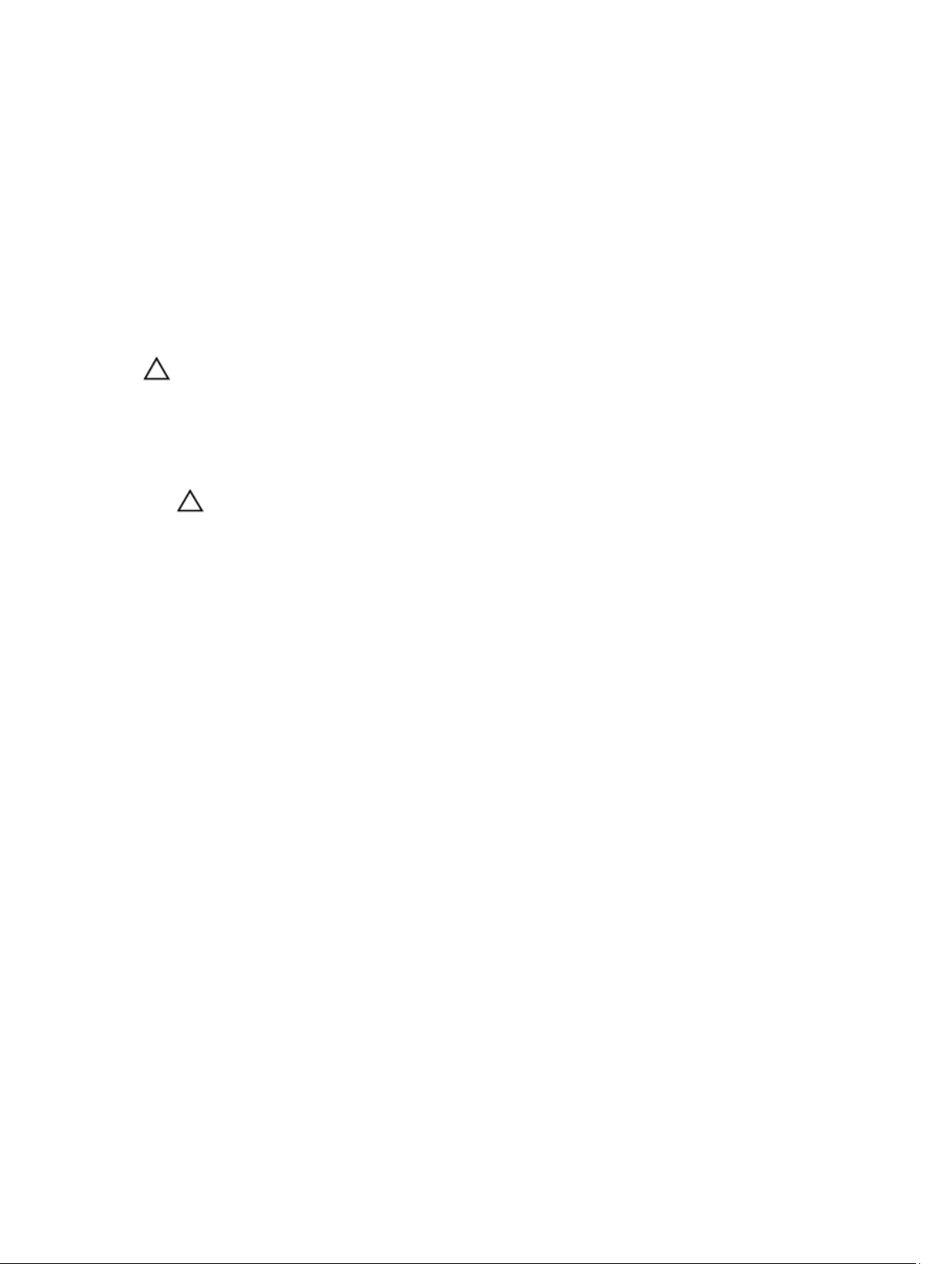
1. Κάντε κλικ στην επιλογή Start (Έναρξη).
2. Κάντε κλικ στην επιλογή Shut Down (Τερματισμός λειτουργίας).
2. Βεβαιωθείτε ότι ο υπολογιστής και όλες οι προσαρτημένες συσκευές έχουν απενεργοποιηθεί. Αν δεν
απενεργοποιηθούν αυτόματα κατά τον τερματισμό του λειτουργικού σας συστήματος, πιέστε παρατεταμένα το
κουμπί λειτουργίας επί περίπου 6 δευτερόλεπτα για να τις απενεργοποιήσετε.
Μετά την εκτέλεση εργασιών στο εσωτερικό του υπολογιστή σας
Αφού ολοκληρώσετε τις διαδικασίες επανατοποθέτησης, βεβαιωθείτε ότι συνδέσατε κάθε εξωτερική συσκευή, κάρτα
και καλώδιο προτού θέσετε σε λειτουργία τον υπολογιστή σας.
ΠΡΟΣΟΧΗ: Για να μην πάθει ζημιά ο υπολογιστής, πρέπει να χρησιμοποιείτε μόνο την μπαταρία που
είναι σχεδιασμένη για τον συγκεκριμένο υπολογιστή Dell. Μη χρησιμοποιείτε μπαταρίες που είναι
σχεδιασμένες για άλλους υπολογιστές Dell.
1. Συνδέστε κάθε εξωτερική συσκευή, π.χ. συσκευή προσομοίωσης θυρών ή βάση μέσων και επανατοποθετήστε
κάθε κάρτα, π.χ. ExpressCard.
2. Συνδέστε κάθε καλώδιο τηλεφώνου ή δικτύου στον υπολογιστή σας.
ΠΡΟΣΟΧΗ: Για να συνδέσετε ένα καλώδιο δικτύου, συνδέστε πρώτα το ένα του βύσμα στη συσκευή
δικτύου και ύστερα το άλλο βύσμα στον υπολογιστή.
3. Επανατοποθετήστε την μπαταρία.
4. Επανατοποθετήστε το κάλυμμα της βάσης.
5. Συνδέστε τον υπολογιστή σας και όλες τις προσαρτημένες συσκευές στις ηλεκτρικές τους πρίζες.
6. Ενεργοποιήστε τον υπολογιστή σας.
8
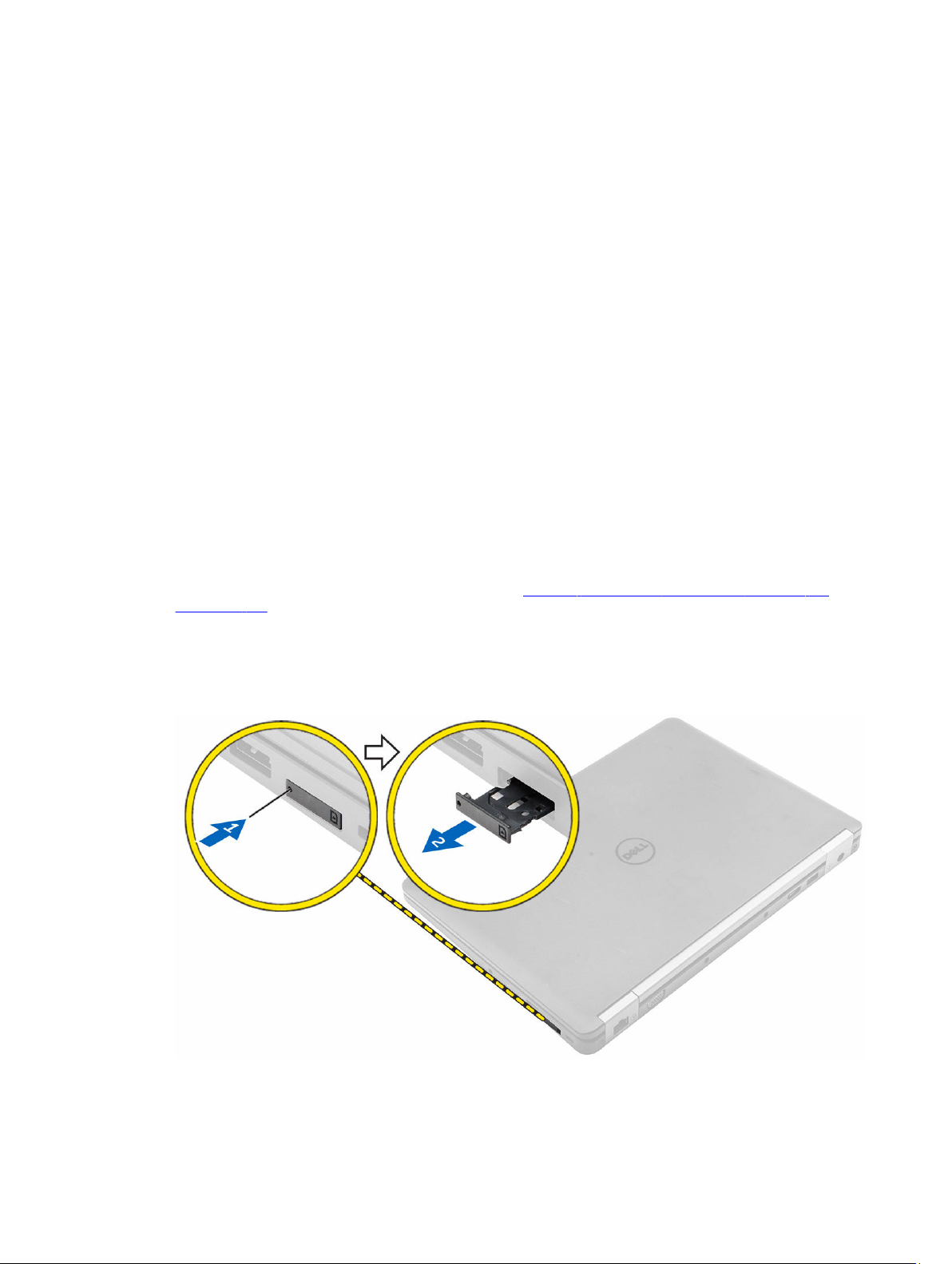
2
Αφαίρεση και εγκατάσταση εξαρτημάτων
Η ενότητα αυτή παρέχει αναλυτικές πληροφορίες για το πώς θα αφαιρέσετε ή θα εγκαταστήσετε τα εξαρτήματα στον
υπολογιστή σας.
Συνιστώμενα εργαλεία
Για τις διαδικασίες που παρατίθενται στο έγγραφο απαιτούνται τα εξής εργαλεία:
• Μικρό κατσαβίδι με πλακέ μύτη
• Σταυροκατσάβιδο #0
• Σταυροκατσάβιδο #1
• Μικρή πλαστική σφήνα
Εγκατάσταση της κάρτας της μονάδας ταυτότητας συνδρομητή (Subscriber identity module (SIM))
1. Ακολουθήστε τη διαδικασία που παρατίθεται στην ενότητα Πριν από την εκτέλεση εργασιών στο εσωτερικό του
υπολογιστή σας.
2. Περάστε μέσα στην οπή των ακίδων έναν συνδετήρα ή ένα εργαλείο αφαίρεσης καρτών SIM για να αφαιρέσετε
τον δίσκο καρτών SIM [1].
3. Τοποθετήστε την κάρτα SIM επάνω στον δίσκο καρτών SIM [2].
4. Σπρώξτε τον δίσκο καρτών SIM μέσα στην υποδοχή του τόσο ώστε να κουμπώσει στη σωστή του θέση και να
ακουστεί το χαρακτηριστικό κλικ.
9
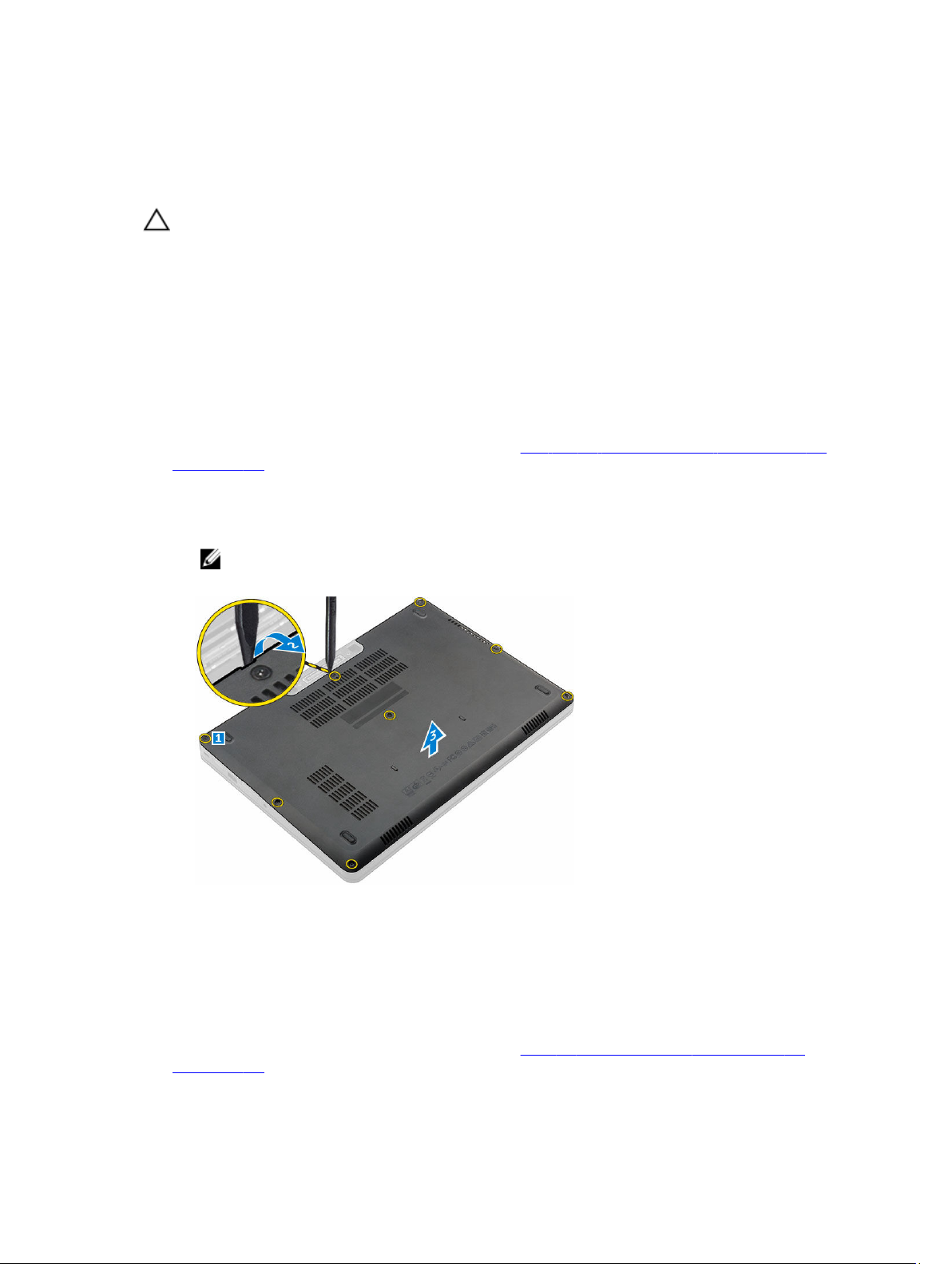
Αφαίρεση της κάρτας της μονάδας ταυτότητας συνδρομητή (Subscriber identity module (SIM))
ΠΡΟΣΟΧΗ: Αν αφαιρέσετε την κάρτα SIM την ώρα που λειτουργεί ο υπολογιστής, υπάρχει κίνδυνος να
προκληθεί απώλεια δεδομένων ή ζημιά στην κάρτα. Φροντίστε να απενεργοποιήσετε τον υπολογιστή σας ή
τις συνδέσεις δικτύου.
1. Περάστε μέσα στην οπή των ακίδων στον δίσκο καρτών SIM έναν συνδετήρα ή ένα εργαλείο αφαίρεσης καρτών
SIM.
2. Αφαιρέστε την κάρτα SIM από τον δίσκο καρτών SIM.
3. Σπρώξτε τον δίσκο καρτών SIM μέσα στην υποδοχή του τόσο ώστε να κουμπώσει στη σωστή του θέση και να
ακουστεί το χαρακτηριστικό κλικ.
Αφαίρεση του καλύμματος της βάσης
1. Ακολουθήστε τη διαδικασία που παρατίθεται στην ενότητα Πριν από την εκτέλεση εργασιών στο εσωτερικό του
υπολογιστή σας.
2. Για να αφαιρέσετε το κάλυμμα της βάσης:
a. Χαλαρώστε τις βίδες που συγκρατούν το κάλυμμα της βάσης στον υπολογιστή [1].
b. Σηκώστε το κάλυμμα της βάσης από το άκρο και αφαιρέστε το από τον υπολογιστή [2, 3].
ΣΗΜΕΙΩΣΗ: Ίσως χρειαστείτε μια πλαστική σφήνα για να σηκώσετε το κάλυμμα της βάσης από τα
άκρα.
Εγκατάσταση του καλύμματος της βάσης
1. Ευθυγραμμίστε το κάλυμμα της βάσης με τις υποδοχές για τις βίδες επάνω στον υπολογιστή.
2. Πιέστε τα άκρα του καλύμματος τόσο ώστε να κουμπώσει στη σωστή του θέση και να ακουστεί το
χαρακτηριστικό κλικ.
3. Σφίξτε τις βίδες για να στερεώσετε το κάλυμμα της βάσης στον υπολογιστή.
4. Ακολουθήστε τη διαδικασία που παρατίθεται στην ενότητα Μετά την εκτέλεση εργασιών στο εσωτερικό του
υπολογιστή σας.
10
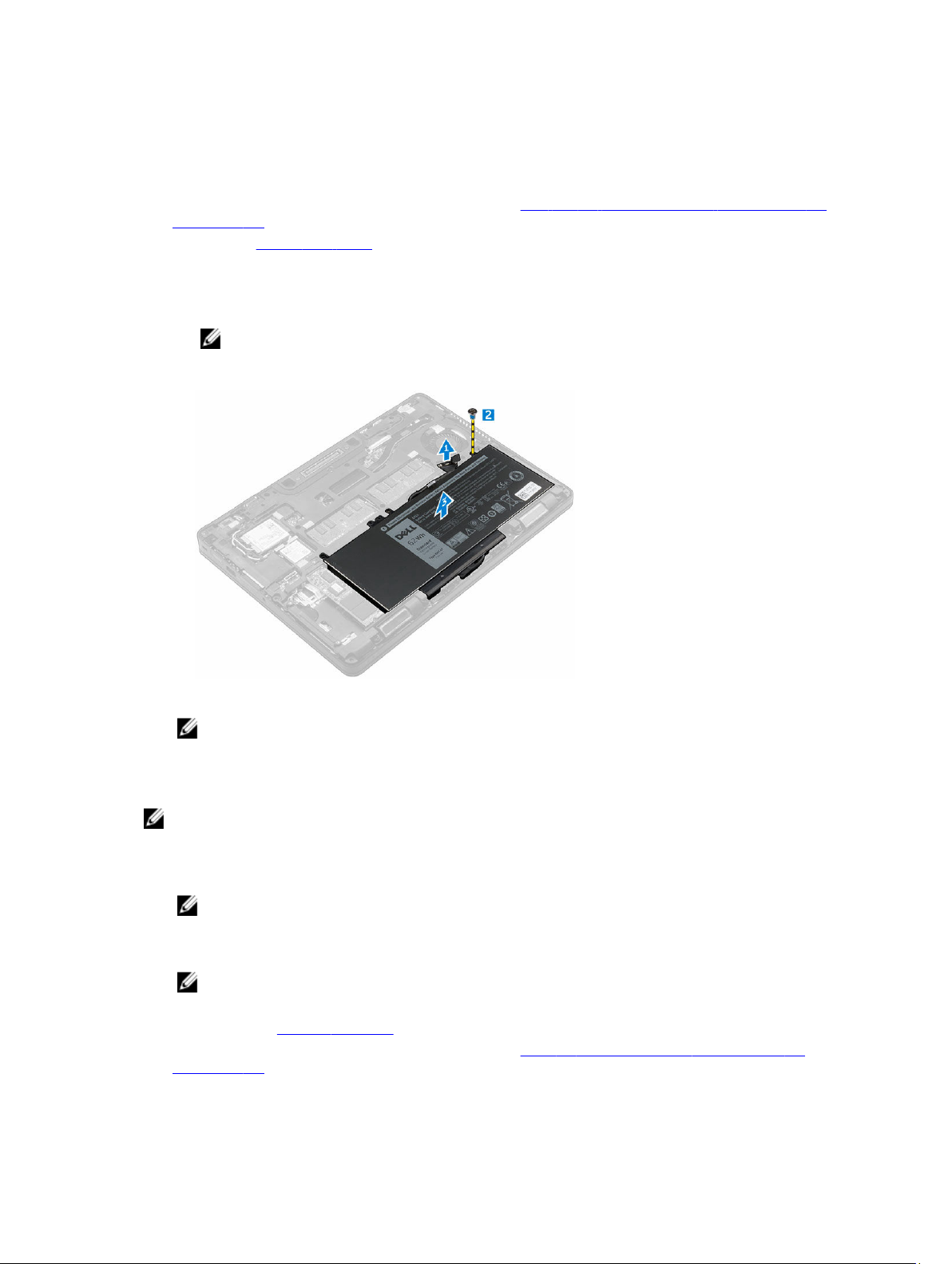
Αφαίρεση της μπαταρίας
1. Ακολουθήστε τη διαδικασία που παρατίθεται στην ενότητα Πριν από την εκτέλεση εργασιών στο εσωτερικό του
υπολογιστή σας.
2. Αφαιρέστε το κάλυμμα της βάσης.
3. Για να αφαιρέσετε την μπαταρία:
a. Αποσυνδέστε το καλώδιο της μπαταρίας από τον σύνδεσμό του επάνω στην πλακέτα συστήματος [1].
b. Αφαιρέστε τις βίδες που συγκρατούν την μπαταρία στον υπολογιστή [2].
ΣΗΜΕΙΩΣΗ: Ο αριθμός των βιδών θα ποικίλλει ανάλογα με τον τύπο της εγκατεστημένης
μπαταρίας.
c. Σηκώστε την μπαταρία απομακρύνοντάς την από τον υπολογιστή [3].
4. Βγάλτε το καλώδιο από το κανάλι της διαδρομής του [1] και αφαιρέστε το καλώδιο από την μπαταρία [2].
ΣΗΜΕΙΩΣΗ: Το βήμα αυτό ισχύει μόνο για μπαταρία 4 στοιχείων.
Εγκατάσταση της μπαταρίας
ΣΗΜΕΙΩΣΗ: Αν ο υπολογιστής σας υποστηρίζει μπαταρία 6 στοιχείων, δεν θα υποστηρίξει σκληρό δίσκο.
1. Συνδέστε το καλώδιο της μπαταρίας στον σύνδεσμό του επάνω στην μπαταρία.
2. Περάστε το καλώδιο της μπαταρίας στη διαδρομή του μέσα από το κανάλι της επάνω στην μπαταρία.
ΣΗΜΕΙΩΣΗ: Το βήμα αυτό ισχύει μόνο για μπαταρία 4 στοιχείων.
3. Περάστε την μπαταρία μέσα στην υποδοχή της επάνω στον υπολογιστή.
4. Σφίξτε τις βίδες για να στερεώσετε την μπαταρία στον υπολογιστή.
ΣΗΜΕΙΩΣΗ: Ο αριθμός των βιδών θα ποικίλλει ανάλογα με τον τύπο της εγκατεστημένης μπαταρίας.
5. Συνδέστε το καλώδιο της μπαταρίας στον σύνδεσμό του επάνω στην πλακέτα συστήματος.
6. Εγκαταστήστε το κάλυμμα της βάσης.
7. Ακολουθήστε τη διαδικασία που παρατίθεται στην ενότητα Μετά την εκτέλεση εργασιών στο εσωτερικό του
υπολογιστή σας.
11

Αφαίρεση της διάταξης του σκληρού δίσκου
1. Ακολουθήστε τη διαδικασία που παρατίθεται στην ενότητα Πριν από την εκτέλεση εργασιών στο εσωτερικό του
υπολογιστή σας.
2. Αφαιρέστε τα εξής εξαρτήματα:
a. κάλυμμα βάσης
b. μπαταρία
3. Για να αφαιρέσετε τη διάταξη του σκληρού δίσκου:
a. Αποσυνδέστε το καλώδιο του σκληρού δίσκου από τον σύνδεσμό του επάνω στην πλακέτα συστήματος [1].
b. Αφαιρέστε τις βίδες που συγκρατούν τη διάταξη του σκληρού δίσκου στον υπολογιστή [2].
c. Σηκώστε τη διάταξη του σκληρού δίσκου απομακρύνοντάς την από τον υπολογιστή [3].
Αφαίρεση του σκληρού δίσκου από το υποστήριγμά του
1. Ακολουθήστε τη διαδικασία που παρατίθεται στην ενότητα Πριν από την εκτέλεση εργασιών στο εσωτερικό του
υπολογιστή σας.
2. Αφαιρέστε τα εξής εξαρτήματα:
a. κάλυμμα βάσης
b. μπαταρία
c. διάταξη σκληρού δίσκου
3. Τραβήξτε το καλώδιο του σκληρού δίσκου για να το αφαιρέσετε από τον σύνδεσμό του.
12

4. Αφαιρέστε τις βίδες που συγκρατούν στον σκληρό δίσκο το υποστήριγμά του [1] και σηκώστε τον σκληρό δίσκο
από το υποστήριγμά του [2].
Εγκατάσταση του σκληρού δίσκου μέσα στο υποστήριγμά του
1. Ευθυγραμμίστε τις υποδοχές για τις βίδες επάνω στον σκληρό δίσκο με τις βίδες επάνω στο υποστήριγμα του
σκληρού δίσκου.
2. Περάστε τον σκληρό δίσκο μέσα στο υποστήριγμά του.
3. Σφίξτε τις βίδες για να στερεώσετε τον σκληρό δίσκο στο υποστήριγμά του.
4. Εγκαταστήστε τα εξής εξαρτήματα:
a. διάταξη σκληρού δίσκου
b. μπαταρία
13
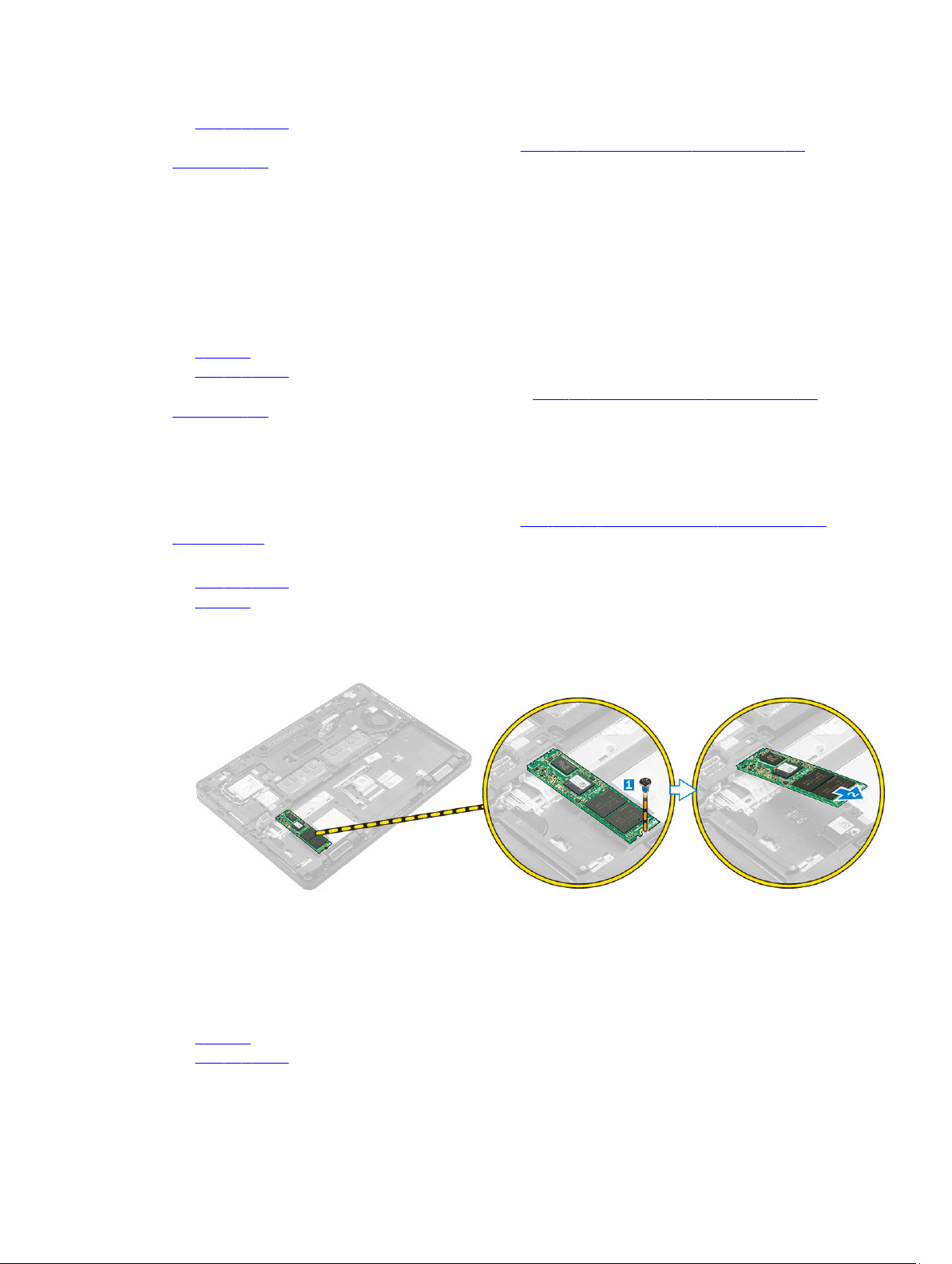
c. κάλυμμα βάσης
5. Ακολουθήστε τη διαδικασία που παρατίθεται στην ενότητα Μετά την εκτέλεση εργασιών στο εσωτερικό του
συστήματός σας.
Εγκατάσταση της διάταξης του σκληρού δίσκου
1. Περάστε τη διάταξη του σκληρού δίσκου μέσα στην υποδοχή της επάνω στον υπολογιστή.
2. Σφίξτε τις βίδες για να στερεώσετε τη διάταξη του σκληρού δίσκου στον υπολογιστή.
3. Συνδέστε το καλώδιο του σκληρού δίσκου στον σύνδεσμό του επάνω στον σκληρό δίσκο και επάνω στην
πλακέτα συστήματος.
4. Εγκαταστήστε τα εξής εξαρτήματα:
a. μπαταρία
b. κάλυμμα βάσης
5. Ακολουθήστε τις διαδικασίες που παρατίθενται στην ενότητα Μετά την εκτέλεση εργασιών στο εσωτερικό του
συστήματός σας.
Αφαίρεση της προαιρετικής μονάδας δίσκου στερεάς κατάστασης (SSD) M.2
1. Ακολουθήστε τη διαδικασία που παρατίθεται στην ενότητα Πριν από την εκτέλεση εργασιών στο εσωτερικό του
υπολογιστή σας.
2. Αφαιρέστε τα εξής εξαρτήματα:
a. κάλυμμα βάσης
b. μπαταρία
3. Για να αφαιρέσετε την SSD:
a. Αφαιρέστε τη βίδα που συγκρατεί την SSD στον υπολογιστή [1].
b. Μετακινήστε συρτά την SSD και σηκώστε την από τον υπολογιστή [2].
Εγκατάσταση της προαιρετικής M.2 SSD
1. Περάστε την SSD μέσα στον σύνδεσμό της επάνω στον υπολογιστή.
2. Σφίξτε τη βίδα για να στερεώσετε την SSD στον υπολογιστή.
3. Εγκαταστήστε τα εξής εξαρτήματα:
a. μπαταρία
b. κάλυμμα βάσης
14
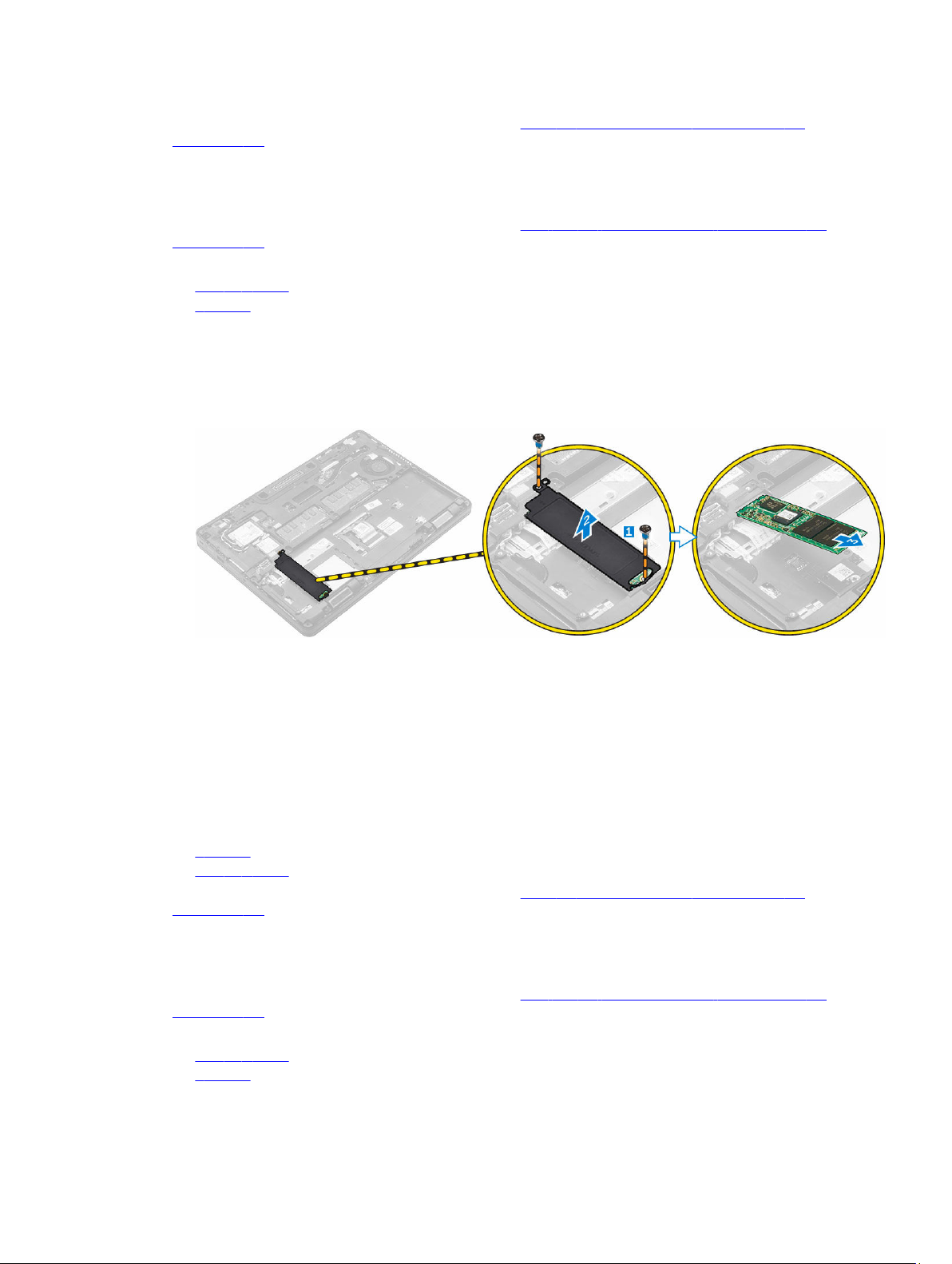
4. Ακολουθήστε τη διαδικασία που παρατίθεται στην ενότητα Μετά την εκτέλεση εργασιών στο εσωτερικό του
υπολογιστή σας.
Αφαίρεση της προαιρετικής PCIe SSD
1. Ακολουθήστε τη διαδικασία που παρατίθεται στην ενότητα Πριν από την εκτέλεση εργασιών στο εσωτερικό του
υπολογιστή σας.
2. Αφαιρέστε τα εξής εξαρτήματα:
a. κάλυμμα βάσης
b. μπαταρία
3. Για να αφαιρέσετε την PCIe SSD:
a. Αφαιρέστε τις βίδες που συγκρατούν στην SSD το υποστήριγμά της [1].
b. Αφαιρέστε το υποστήριγμα της SSD [2].
c. Αφαιρέστε την SSD από τον υπολογιστή [3].
d. Αφαιρέστε το θερμικό υπόθεμα από τον υπολογιστή.
Εγκατάσταση της προαιρετικής PCIe SSD
1. Περάστε τον συνδετήρα της SSD μέσα στην υποδοχή του επάνω στον υπολογιστή.
2. Σφίξτε τη βίδα για να στερεώσετε τον συνδετήρα της SSD στον υπολογιστή.
3. Αφαιρέστε την κολλητική ταινία και στερεώσετε το θερμικό υπόθεμα στην υποδοχή του μέσα στον υπολογιστή.
4. Περάστε την SSD μέσα στον σύνδεσμό της επάνω στον υπολογιστή.
5. Τοποθετήστε πάνω από την SSD το υποστήριγμά της και σφίξτε τις βίδες για να το στερεώσετε στον υπολογιστή.
6. Εγκαταστήστε τα εξής εξαρτήματα:
a. μπαταρία
b. κάλυμμα βάσης
7. Ακολουθήστε τη διαδικασία που παρατίθεται στην ενότητα Μετά την εκτέλεση εργασιών στο εσωτερικό του
υπολογιστή σας.
Αφαίρεση της μονάδας μνήμης
1. Ακολουθήστε τη διαδικασία που παρατίθεται στην ενότητα Πριν από την εκτέλεση εργασιών στο εσωτερικό του
υπολογιστή σας.
2. Αφαιρέστε τα εξής εξαρτήματα:
a. κάλυμμα βάσης
b. μπαταρία
15
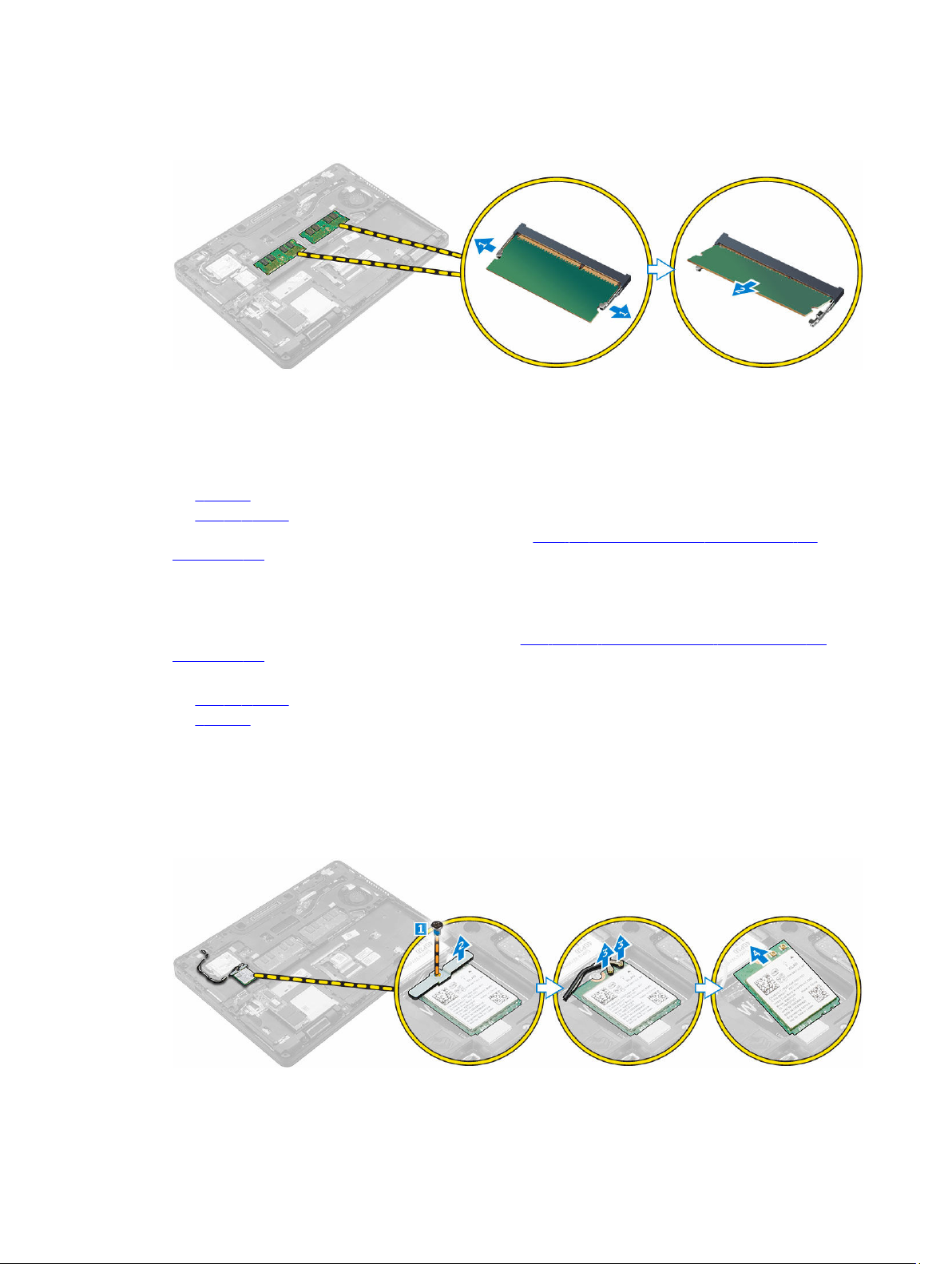
3. Τραβήξτε τους συνδετήρες που συγκρατούν τη μονάδα μνήμης τόσο ώστε να τιναχτεί έξω [1].
4. Αφαιρέστε τη μονάδα μνήμης από την πλακέτα συστήματος [2].
Εγκατάσταση της μονάδας μνήμης
1. Περάστε τη μονάδα μνήμης μέσα στην υποδοχή της τόσο ώστε να τη στερεώσετε με τους συνδετήρες.
2. Εγκαταστήστε τα εξής εξαρτήματα:
a. μπαταρία
b. κάλυμμα βάσης
3. Ακολουθήστε τις διαδικασίες που παρατίθενται στην ενότητα Μετά την εκτέλεση εργασιών στο εσωτερικό του
υπολογιστή σας.
Αφαίρεση της κάρτας WLAN
1. Ακολουθήστε τη διαδικασία που παρατίθεται στην ενότητα Πριν από την εκτέλεση εργασιών στο εσωτερικό του
υπολογιστή σας.
2. Αφαιρέστε τα εξής εξαρτήματα:
a. κάλυμμα βάσης
b. μπαταρία
3. Για να αφαιρέσετε την κάρτα WLAN:
a. Αφαιρέστε τη βίδα που συγκρατεί το μεταλλικό υποστήριγμα στην κάρτα WLAN [1].
b. Αφαιρέστε το μεταλλικό υποστήριγμα [2].
c. Αποσυνδέστε τα καλώδια της κάρτας WLAN από τους συνδέσμους τους επάνω στην κάρτα WLAN [3].
d. Βγάλτε τα καλώδια της κάρτας WLAN από το κανάλι της διαδρομής τους.
e. Αφαιρέστε την κάρτα WLAN από τον υπολογιστή [4].
16
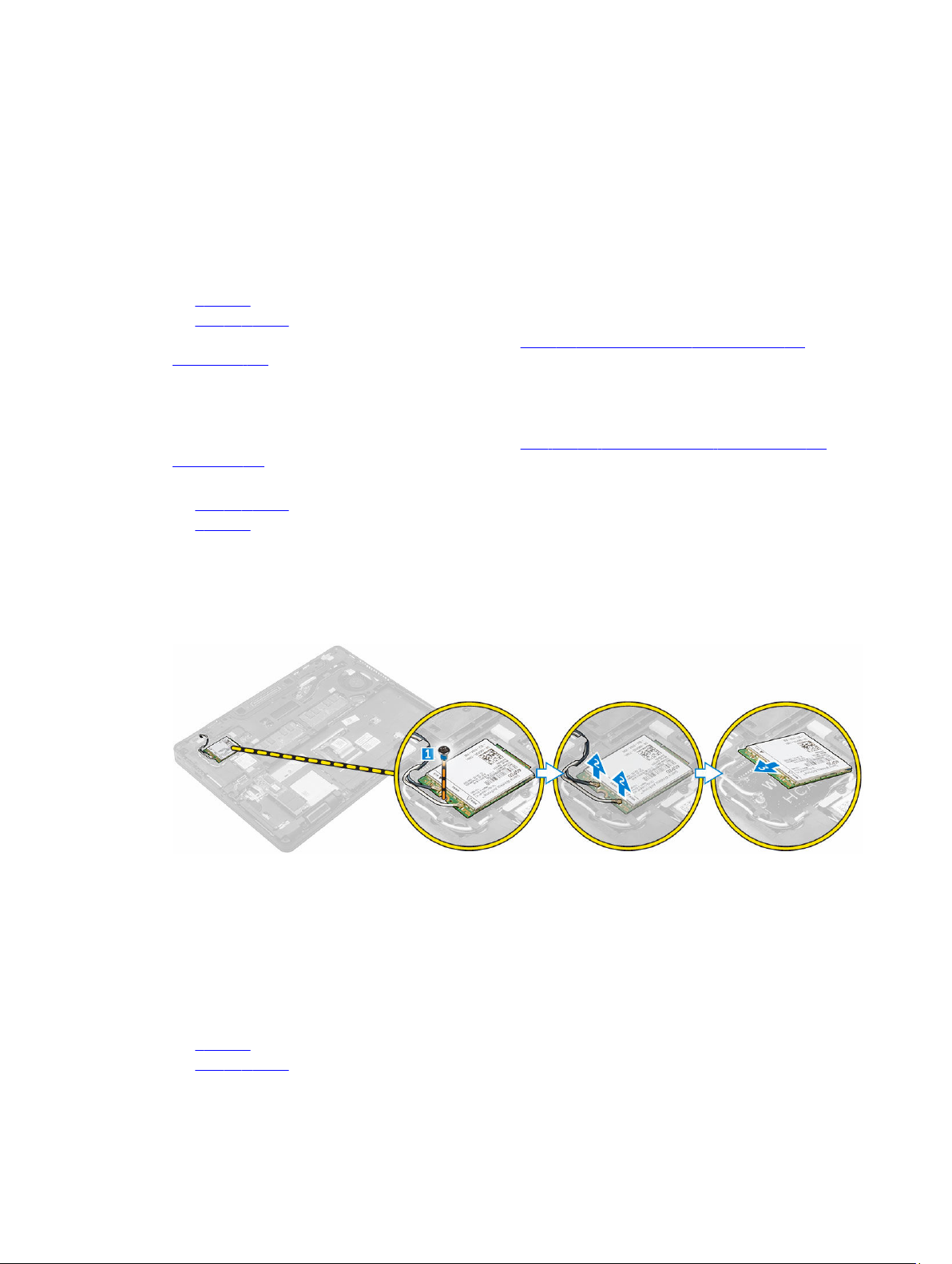
Εγκατάσταση της κάρτας WLAN
1. Περάστε την κάρτα WLAN μέσα στην υποδοχή της επάνω στον υπολογιστή.
2. Περάστε τα καλώδια της κάρτας WLAN στη διαδρομή τους μέσα από το κανάλι της.
3. Συνδέστε τα καλώδια της κάρτας WLAN στους συνδέσμους τους επάνω στην κάρτα WLAN.
4. Τοποθετήστε το μεταλλικό υποστήριγμα και σφίξτε τη βίδα για να το στερεώσετε στον υπολογιστή.
5. Εγκαταστήστε τα εξής εξαρτήματα:
a. μπαταρία
b. κάλυμμα βάσης
6. Ακολουθήστε τη διαδικασία που παρατίθεται στην ενότητα Μετά την εκτέλεση εργασιών στο εσωτερικό του
συστήματός σας.
Αφαίρεση της κάρτας WWAN
1. Ακολουθήστε τη διαδικασία που παρατίθεται στην ενότητα Πριν από την εκτέλεση εργασιών στο εσωτερικό του
υπολογιστή σας.
2. Αφαιρέστε τα εξής εξαρτήματα:
a. κάλυμμα βάσης
b. μπαταρία
3. Για να αφαιρέσετε την κάρτα WWAN:
a. Αφαιρέστε τη βίδα που συγκρατεί την κάρτα WWAN [1].
b. Αποσυνδέστε τα καλώδια της κάρτας WWAN από τους συνδέσμους τους επάνω στην κάρτα WWAN [2].
c. Βγάλτε τα καλώδια της κάρτας WWAN από το κανάλι της διαδρομής τους.
d. Αφαιρέστε την κάρτα WWAN από τον υπολογιστή [3].
Εγκατάσταση της κάρτας WWAN
1. Περάστε την κάρτα WWAN μέσα στην υποδοχή της επάνω στον υπολογιστή.
2. Περάστε τα καλώδια της κάρτας WWAN στη διαδρομή τους μέσα από το κανάλι της.
3. Συνδέστε τα καλώδια της κάρτας WWAN στους συνδέσμους τους επάνω στην κάρτα WWAN.
4. Σφίξτε τη βίδα για να στερεώσετε την κάρτα WWAN στον υπολογιστή.
5. Εγκαταστήστε τα εξής εξαρτήματα:
a. μπαταρία
b. κάλυμμα βάσης
17

6. Ακολουθήστε τη διαδικασία που παρατίθεται στην ενότητα Μετά την εκτέλεση εργασιών στο εσωτερικό του
υπολογιστή σας.
Αφαίρεση της θύρας του συνδέσμου τροφοδοσίας
1. Ακολουθήστε τη διαδικασία που παρατίθεται στην ενότητα Πριν από την εκτέλεση εργασιών στο εσωτερικό του
υπολογιστή σας.
2. Αφαιρέστε τα εξής εξαρτήματα:
a. κάλυμμα βάσης
b. μπαταρία
c. πλαίσιο βάσης σύνδεσης
3. Για να αφαιρέσετε τη θύρα του συνδέσμου τροφοδοσίας:
a. Αφαιρέστε τη βίδα για να αποδεσμεύσετε το μεταλλικό υποστήριγμα που βρίσκεται επάνω στη θύρα του
συνδέσμου τροφοδοσίας [1].
b. Σηκώστε το μεταλλικό υποστήριγμα από τον υπολογιστή [2].
c. Αφαιρέστε τη θύρα του συνδέσμου τροφοδοσίας από τον υπολογιστή [3].
d. Αποσυνδέστε το καλώδιο της θύρας του συνδέσμου τροφοδοσίας από τον υπολογιστή [4].
Εγκατάσταση της θύρας του συνδέσμου τροφοδοσίας
1. Περάστε τη θύρα του προσαρμογέα ισχύος μέσα στην υποδοχή της επάνω στον υπολογιστή.
2. Τοποθετήστε το μεταλλικό υποστήριγμα επάνω στη θύρα του συνδέσμου τροφοδοσίας.
3. Σφίξτε τη βίδα για να στερεώσετε τη θύρα του συνδέσμου τροφοδοσίας στον υπολογιστή.
4. Περάστε το καλώδιο της θύρας του συνδέσμου τροφοδοσίας στη διαδρομή του μέσα από τα κανάλια της.
5. Συνδέστε το καλώδιο της θύρας του συνδέσμου τροφοδοσίας στον σύνδεσμό του επάνω στην πλακέτα
συστήματος.
6. Εγκαταστήστε τα εξής εξαρτήματα:
a. πλαίσιο βάσης σύνδεσης
b. μπαταρία
c. κάλυμμα βάσης
7. Ακολουθήστε τη διαδικασία που παρατίθεται στην ενότητα Μετά την εκτέλεση εργασιών στο εσωτερικό του
υπολογιστή σας.
18
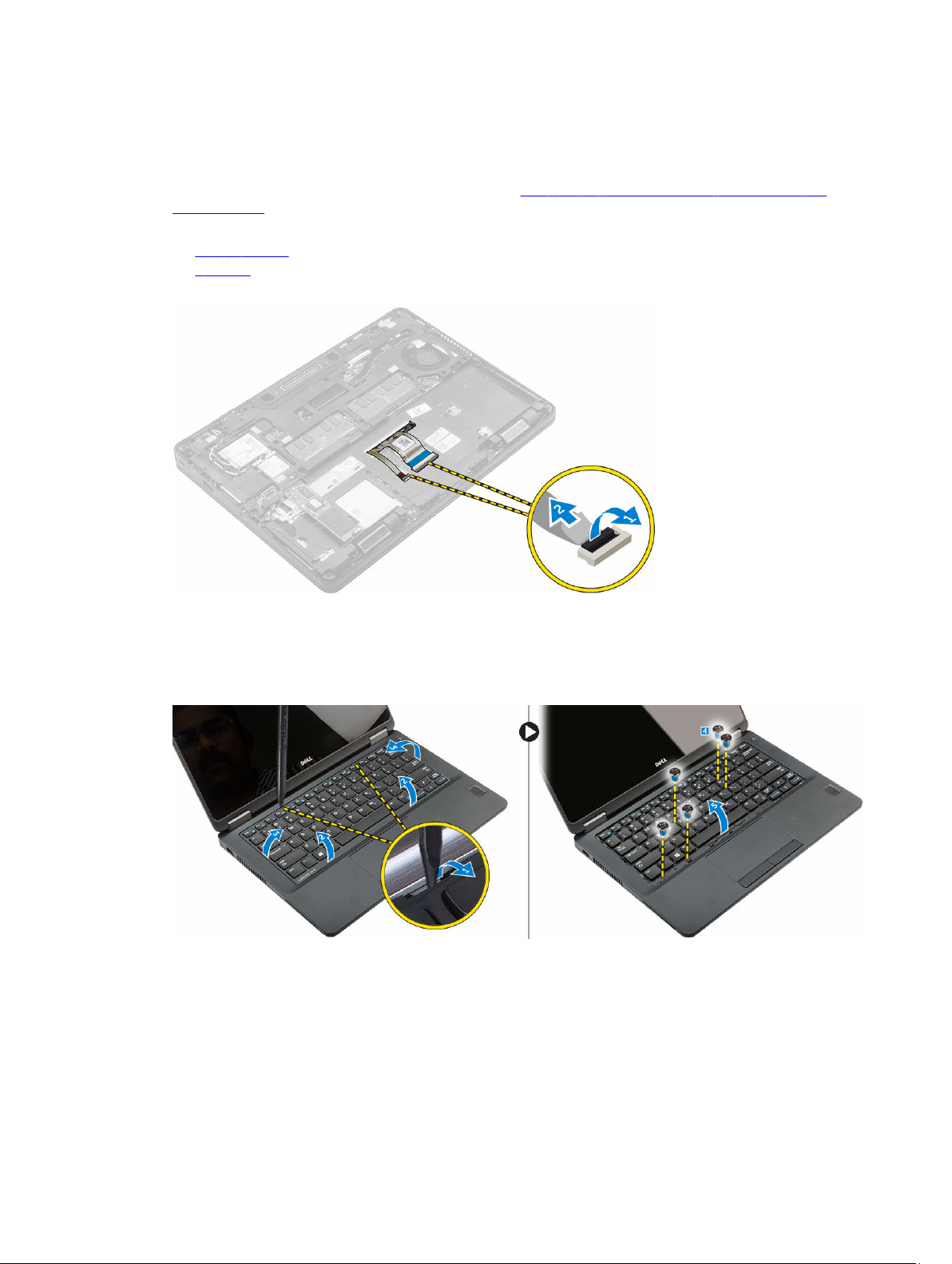
Αφαίρεση του πληκτρολογίου
1. Ακολουθήστε τη διαδικασία που παρατίθεται στην ενότητα Πριν από την εκτέλεση εργασιών στο εσωτερικό του
υπολογιστή σας.
2. Αφαιρέστε τα εξής εξαρτήματα:
a. κάλυμμα βάσης
b. μπαταρία
3. Αποσυνδέστε τα καλώδια του πληκτρολογίου από τους συνδέσμους τους επάνω στην πλακέτα συστήματος [1, 2].
4. Για να αφαιρέσετε το πληκτρολόγιο:
a. Με μια πλαστική σφήνα σηκώστε το πλαίσιο του πληκτρολογίου από τα άκρα για να το αποδεσμεύσετε από
το πληκτρολόγιο [1, 2, 3].
b. Αφαιρέστε τις βίδες που συγκρατούν το πληκτρολόγιο στον υπολογιστή [4].
c. Σηκώστε το πληκτρολόγιο από τον υπολογιστή [5].
Εγκατάσταση του πληκτρολογίου
1. Ευθυγραμμίστε το πληκτρολόγιο με τις υποδοχές για τις βίδες επάνω στον υπολογιστή.
2. Σφίξτε τις βίδες για να στερεώσετε το πληκτρολόγιο στον υπολογιστή.
3. Ευθυγραμμίστε το πλαίσιο του πληκτρολογίου με τις γλωττίδες επάνω στον υπολογιστή και πιέστε το τόσο ώστε
να κουμπώσει στη σωστή του θέση και να ακουστεί το χαρακτηριστικό κλικ.
19
